Bu sitede anlattığım “kendi sunucunuz ile internet sitesi kurun” serisinin devamı niteliğinde olan bu yazıda aslında web dünyasına en somut adımı atacaksınız. Oluşturduğumuz vps server‘a WordPress kurulumundan bahsedeceğim. Tabi yeri geldikçe bazı püf noktalara ve ince ayarlara da değineceğim.
Bu yazı, sadece kendi vps/vds server’ını oluşturup kurulum yapmak isteyenlere yönelik değil aynı zamanda herhangi bir hosting şirketinde hesabı olup WordPress kurmak isteyen her kullanıcıya yöneliktir.
Kurulum İçin Ön Hazırlık
Öncelikle bu kurulumu gerçekleştirmek isteyen kullanıcının bir alan adına (domain) ihtiyacı vardır. Oluşturacağınız web sitesi için bir alan adınızın olduğunu varsayıyorum. Ön hazırlık için alan adımızı panelden ekleyecek, WordPress sitemiz için bir veritabanı oluşturacak ve dosyaları temin ederek hızlıca kuruluma geçeceğiz.
> Alan Adı Ekleme
İlk olarak alan adınızı buradaki talimatları uygulayarak basitçe ve hızlıca Vesta panelinden ekleyerek başlayın. Bir hosting şirketinde hesabı olan kullanıcılar, o hosting şirketinin sitesinden kendi hesabı ile giriş yaparak alan adını hızlıca ekleyebilirler.

Not: Eğer bu sitede anlattığım üzere server seçimini Nginx olarak yaptıysanız alan adınızı eklerken Web Şablonu kısımında “wordpress2_wp_super_cache” seçeneğini seçmeniz gerekecektir. Bu adım WordPress sitenizdeki kalıcı bağlantıların doğru çalışması açısından önemli. Kalıcı bağlantılar da SEO açısından çok önemli. Anladınız siz konuyu 😉
> Veritabanı Oluşturma
WordPress sitemize ekleyeceğimiz tüm içeriklerin dinamik bir yapıda kayıt altına alınması için veritabanı oluşturmanız şart. Yine daha önce kaleme aldığım veritabanı ekleme ve yönetme talimatlarını inceleyerek kendinize uygun olarak basitçe ve hızlıca bir veritabanı ve kullanıcı bilgisi oluşturun. Yine bir hosting şirketinde hesabı olan kullanıcılar, kendi hesaplarında basitçe veritabanı oluşturabilirler. Devam..

> Gerekli Dosyaların Temini ve Düzenlemeler
Aşağıdaki indirme bağlantısına tıklayarak WordPress’in Türkçe olarak son sürümünü bilgisayarınıza indirin.
İndirdiğiniz dosyayı zip’ten çıkarın ve wp-config-sample.php dosyasının adını wp-config.php olarak değiştirin. Daha sonra bir metin editörü ile dosyayı açın ve oluşturduğunuz veritabanı bilgilerini gerekli yerlere yazın:
define('DB_NAME', 'veritabaniismi');define('DB_USER', 'kullaniciadi');define('DB_PASSWORD', 'parola');

Yine aynı dosyada aşağıya doğru indiğinizde secret key (eşsiz doğrulama anahtarı) kısmını düzenlemeniz gerekiyor. Bu adım web sitenize yapılacak herhangi bir şifre kırma saldırısına karşı gard oluşturabilme açısından önemli. Bu kısım WordPress’te otomatik kurulum yaptığımızda kendiliğinden işleniyor. Fakat biz şuan manuel bir kurulum yapıyoruz.
https://api.wordpress.org/secret-key/1.1/salt/
Yukarıdaki adresten kendinize özel oluşturulmuş eşsiz doğrulama anahtarını kopyalayarak wp-config.php dosyasındaki gerekli yere yapıştırın. (Sayfa her yenilendiğinde sayfadaki anahtar kümeleri değişir.)

Bu dosyadaki son yapmanız gereken işlem yine web sitenizin güvenliği için tablo ön ekini düzenlemek olacaktır. Bu kısmı wp_ yazısından farklı olacak şekilde birkaç karakter ile basitçe düzenleyin.

FTP ile Dosyaları Sunucuya Gönderme
Buraya kadar her şey tamamsa geriye dosyaları sunucuya göndererek kurulumu bitirmek kalıyor. Bu noktada eğer bir hosting kullanıcısı iseniz hesabınıza giriş yaparak gerekli FTP bilgilerini temin edebilir ve bu bilgilerle FTP bağlantınızı gerçekleştirerek dosyaları direk sunucuya gönderebilirsiniz.
Eğer geminizin kaptanı sizseniz, yani dosyaları göndereceğiniz sunucuya SSH erişiminiz varsa burada bahsettiğim üç seçenekten herhangi birisiyle FTP erişimini sağlayabilir ve dosyaları sunucudaki public_html klasörüne gönderebilirsiniz.
Dosyaları göndermeniz gereken dizin aşağıdaki gibidir:
/home/admin/web/alanadiniz.com/public_html
Öneri: Bu denli toplam boyutu yüksek dosya veya klasörleri zip haline getirerek göndermeniz size zamandan bolca tasarruf etmenizi sağlayacaktır. Eğer sunucu üzerinde zip ve unzip işlemleri nasıl yapılır bilmiyorsanız aşağıdaki ilgili bağlantıdan öğrenebilir ve rahatça uygulayabilirsiniz.
Kurulumu Tamamlayalım
Bilgisayarınızda hazırladığınız WordPress dosyalarını sunucuya gönderdikten sonra artık adres çubuğuna direkt sitenizin adresini yazarak kurulum için son adım olan “Hoşgeldiniz” ekranını görebilirsiniz. Bu ekranda site başlığını ve giriş bilgilerini oluşturun ve WordPress’i kurun.

İşte hepsi bu kadar! Şimdi giriş bilgilerinizi yazarak devam ettiğinizde sanal alemi baştan yazacak web sitenizin yönetim paneliyle karşı karşıya kalacaksınız.
Kendi el emeğinizle kurduğunuz bu web sitesiyle internet aleminde fenomen olmanız dileğiyle.
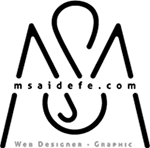



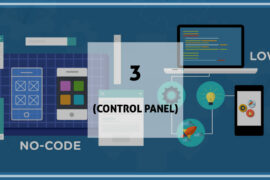
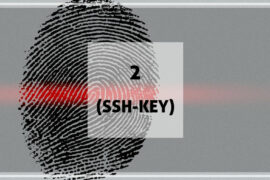

2 Comments
başarılı
elinize sağlık